por Marcos Elias
Esse texto fez parte de um tutorial com dicas do Windows 7 que publiquei no Guia do Hardware no ano passado. Ia escrever sobre isso para colocar aqui, mas já que já tenho escrito… :(
O Virtual PC usa imagens de disco VHD. Esses arquivos podem ser montados no Windows 7. Para montar imagens VHD, vá ao gerenciador de disco (botão direito no item Computador do menu Iniciar > Gerenciar). Clique no item Gerenciamento de disco com o botão direito e escolha Anexar VHD (é possível também criar um VHD vazio). Localize o arquivo:
Ele ficará disponível no gerenciador. Se quiser, marque “Somente leitura” para não permitir alterações. Para usar a imagem será necessário clicar na área referente a ela com o botão direito e ir em Inicializar disco. Você pode particionar o VHD assim como faria com um HD real. Na imagem abaixo o Disco 3 é um VHD:
Infelizmente ele não oferece uma opção rápida para lidar com outros tipos de imagens, mas não parece ser do interesse da Microsoft isso.
Ao criar um VHD você deve definir o tamanho e o tipo, se será fixo (cria um arquivo grande) ou expandido dinamicamente.
Para um melhor desempenho “anti-fragmentação” é bom escolher tamanho fixo, mas como você deve saber (caso já trabalhe com máquinas virtuais) o arquivo que vai crescendo conforme os dados forem sendo adicionados pode ser melhor – melhor para fazer backup, mais rápido para copiar, etc, além de não usar muito espaço no seu HD real enquanto realmente não estiver com toda a capacidade em uso.
Adição aqui: não vi tanta utilidade disso no dia-a-dia, mas é útil para quem já usa o Virtual PC ou outras ferramentas da MS que lidam com arquivos VHD.
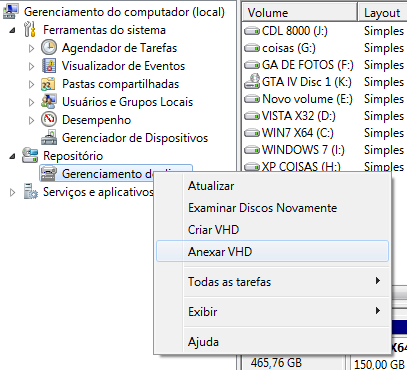


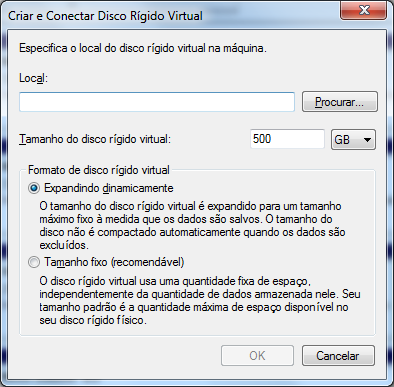
vc salvou minha vida. nunca imaginaria. obrigado.
naum sabia mais oq fazer com essa imagem. pois o virtual pc naum kis nem
abrir ele. fiz um back-up q acabou nessa extensao.
vlw mto mesmo.
não consegui liberar o arquivo…to tentando abrir o xp mode e diz que da acesso negado…o que faço?
xp mode e diz que da acesso negado
cra eu tbm n~ consegui abrir o arquivo. Aparece a mesma menssagem de acesso negado
alguem sabe oque fazer
ola pessoal, basta copiar a a imagem .vhd para outra pasta. com isso voce consegue acesso total ao arquivo.
Muito bom cara, parabéns.
Muito obrigado Marco Elias, eu ja estava ficando desesperado, pois eu tinha feito um backup do meu notebook e não conseguia recuperar.
Valeu!!!
Obrigado pco… me ajudou e muito.
Parabéns!
Valeu cara……vc salvo meu dia…rsrsr!!! Parabens pelo topico….muito obrigado!!
Vlw muito msm pensei que tinnha perdido todos os meus arquivos…
Olá pessoal, estou com um problemão, a minha imagem .vhd (Windows XP Mode base.vhd) está dando acesso negado, ja coloquei essa imagem em todas as pastas diferentes, e sempre da acesso negado, tem como vcs me ajudarem?
Cara você salvou minha vida muito bom!!! \o/\o/\o/\o/\o/\o/\o/\o/\o/
gente criei um vhd e coloquei todos os meus arquivos pessoais nele(no novo volume criado) só que ele sumiu e só ficou o arquivo vhd no dico c: e nao consego abri-lo. o tamanho dele é de 32gb. alguemme ajude por favor. obrigado.
Valeu, custei a achar uma solução para recuperar os arquivos que estavam no Xpmode…
Graças a deus que vc existe..rs
vlwwwwwwwwww
Muito obrigado, o maldito windows 7 de um cliente meu, fez backup e não queria aceitar a voltar os arquivos, sua dica é de grande valia!
O dia que NÃO CONSEGUIR ACESSAR MAIS o vhd pode usar o programa PowerIso..o único que fez a mão!
PowerIso..tum tum tum tum ♪
É PowerIso eô….tum tum tum tum ♪
Ótima dica, queria abrir um backup, mas sem ter q restaurá-lo completamente. Vlw.
VAleu cara Parabens.. pelo tutor….obridaooo
Muito mas mesmo muito agradecido. O VPC não abria a VMC. Nem como O VMware resultou. Assim pude aceder aos dados.
puxa, simples assim, nem imaginava! obrigado!
brigaduu! lendo e aprendendo, olha que trabalho bom tempo windows.
Muito obrigado foi muito útil seu tutorial, resolveu todos os meus problemas.
Depois que criei o VHD no gerenciador de disco e cliquei no anexar VHD ele nao ta aparecendo na unidade de volume.
Quando clica no Anexar VHD da a mensagem: “o disco virtual ja está anexado”.
Já removi, instalei varias vezes, tanto pelo gerenciador de disco como dispark e da mesma tela.
Isso estou fazendo atraves da VM Win7 para criar um disco VHD Vista. Estou certo?
Desde já Agradeço,
Att,Gustavo
Marcos Elias
Perdi a senha e não consegui acessar mais o XP Mode e jcom este método consegui recuperar todos meus arquivos.
Seria interessante saber se tem um jeito de quebrar a senha do XP Mode, pois no caso do pessoal aqui que não acessa seria bom.
Bom no meu caso deu tudo certo, e só tenho a lhe agradecer.
Thanks ever so much
Bom dia,
Muito obrigado ! muito útil e intuitivo.
att.
Obrigado pela dica.
Valeu,ajudou muito.